A trackpad az iPad és az iPhone, iPad minden
Ismételten azt írta, hogy ma, iPad és az iPhone a szórakoztató eszközök váltak működőképes. A vásárlás MacBook Pro rájöttem rengeteg rendkívüli szoftver OS X, amely az iOS még csak nem is a rövidített változata.
Például ma gyakran húzza ki az iPad extra billentyűzet dolgozni a különböző anyagok számos érdekes információ informatikai erőforrásokat. Szállóige, hogy tökéletes, hisz a régi firkász a szót.
Persze, egy MacBook tartalmának létrehozásához dolgozni minden esetben sokkal kényelmesebb. Azonban azzal a kiegészítéssel, iOS 9 trackpad módban működik szöveggel vált különösen könnyű - különösen a iPad.

Ebben a cikkben szeretnék beszélni több módszerekkel dolgozó a trackpad az iPad és az iPhone. A második eset aligha nevezhető igazán kényelmes, ezért azt mondtam, hogy nagyon, nagyon röviden. Különösen, az életünk csak a speciális lemezek.
Hogyan lehet mozgatni a kurzort a trackpad módban az iPad
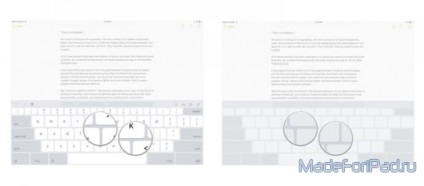
(A kurzor trackpad módban)
1. Indítsa el az alkalmazás, amely támogatja a trackpad az iPad;
2. Kattintson két ujjal a billentyűzet, ami bemegy Trackpad módban;
3. Hajt az ujját bármelyik irányba mozgatni a kurzort.
4. érzi, mint egy igazi profi - ez nagyon kényelmes.
Hogyan osztja fix részből szövegének trackpad módban az iPad
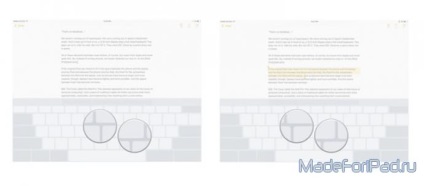
(Válogatás a fix részből szövegének trackpad módban)
1. Indítsa el az alkalmazás, amely támogatja a trackpad az iPad;
2. Vigye a kurzort a kívánt helyre a szöveget a korábbi utasítások;
3. Érintse meg két ujjal egyszerre kijelölt szóra;
4. Nyomja meg két ujjal kétszer a javaslatát;
5. Érintse meg két ujjal háromszor a teljes bekezdés;
Hogyan osztja darabokat a szöveg egy egyéni trackpad módban az iPad
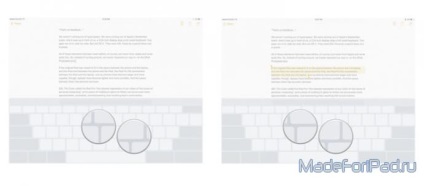
(Válassza ki az egyéni darab szövegének trackpad módban)
1. Indítsa el az alkalmazás, amely támogatja a trackpad az iPad;
2. Vigye a kurzort a kívánt helyre a szöveget a korábbi utasítások;
3. Tartsa a kurzort a kívánt helyre, hogy a pont, amíg a kurzor nem jelenik körökben;
4. Jelölje ki a kívánt szöveget span;
5. Pihenjen és öntsünk egy csésze frissen főzött kávé.
Munkavégzés a trackpad az iPhone csak akkor lehetséges, a modellekhez amely támogatja a 3D Touch.
Hogyan lehet mozgatni a kurzort a trackpad módban iPhone
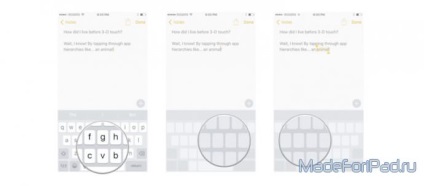
(A kurzor trackpad módban iPhone)
1. Indítsa el az alkalmazás, amely támogatja a trackpad az iPhone;
2. Nyomja erősen a billentyűzeten, amelyek akkor lépnek Trackpad módban;
3. Hajt az ujját bármelyik irányba mozgatni a kurzort.
4. Hammer az ügyben, és távolítsa el a zsákokat a MacBook.
Hogyan válasszuk ki a szöveget trackpad módban iPhone
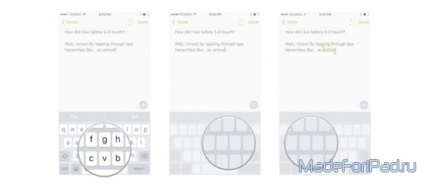
(Jelöld ki a szöveget trackpad módban iPhone)
1. Indítsa el az alkalmazás, amely támogatja a trackpad az iPhone;
2. Vigye a kurzort a kívánt helyre a szöveget a korábbi utasítások;
3. Kattintson kiemelni a nagyon szöveget;
Persze, ez nem minden lehetőséget. amelyet fel lehet használni egy igazán kényelmes munkavégzés a szöveget bármilyen megfelelő alkalmazása. Persze, hogy mindezt egy laptop sokkal egyszerűbb és könnyebb.
Lehet is, mint:
Munka szöveg iPad - bemenet kiválasztása, a formázás, és több
Hello mindenkinek, aki még mindig a mi hullámhosszon. Ma fogunk beszélni veled a legtöbb hétköznapi szöveget. Munka szöveg iPad - bemenet kiválasztása, formázás, és így tovább. Körülbelül ezért úgy döntöttünk, hogy hívja ezt az anyagot, amely megpróbálja, ha lehetséges, hogy összegyűjti az összes fő.
Fordítás Photo iOS-re. Ingyenes fordító Szöveg Fotók
Az adósság a szolgálati, gyakran találkoznak dokumentumokat a „idegen” nyelv, amelyek sürgős fordítást. Google Translate nem alkalmas erre (ok megmagyarázni, azt hiszem, nem szükséges), és utánnyomás minden szót - túl sok időt. A megoldás az volt, hogy Fordítás Photo „app az iPad és az iPhone, mind.
A billentyűzettel szöveg nélkül az iPad c AirType
Az alapelvek a gépelés nem változott több mint tizenöt évtizedekben - mi tychem ujját a gombok, melyek mindegyike egy adott karaktert. Az Advent a érintőképernyős készülékek, ez a folyamat vándoroltak a virtuális fizikai térben. M.
iPad firmware-t. Hogyan villog aypad - részletes használati
Vicces, de a beállítás nemrégiben iOS 7 - béta változat az új operációs rendszer az Apple-től, majd elgurulás vissza iOS 6.1.3, végül észrevette, hogy a honlap még nincs részletes és világos utasításokat, dedikált firmware iPad. Pontosabban, nincs semmilyen útmutatást.